Sony Xperia 장치 및 원 클릭 루트 방법
Sony Xperia 기기를 루팅하시겠습니까? Xda 개발자 포럼에서는 Sony Xperia Z, Z21, Tablet Z, Xperia S, Xperia P 등 최대 1개의 서로 다른 Sony Xperia 장치에 사용할 수 있는 방법을 개발했습니다.
다음은 이 방법으로 지원되는 Sony Xperia 장치의 전체 목록입니다.
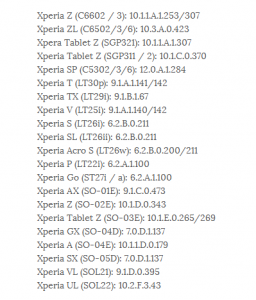
이제 Sony Xperia 기기에서 루트 액세스 권한을 갖고 싶은 이유는 무엇입니까?
- 그렇지 않으면 제조업체가 잠그는 모든 데이터에 대한 완전한 액세스 권한을 얻습니다.
- 공장 제한을 제거하려면
- 또한 내부 시스템 및 운영 체제를 변경할 수 있습니다.
- 장치 성능, 배터리 수명을 향상시킬 수 있는 앱을 설치할 수 있으며 루트 액세스가 필요한 앱을 설치할 수 있습니다.
- 개조 및 사용자 정의 ROM을 사용하여 장치를 수정하십시오.
참고 : 사용자 지정 복구, ROM을 플래시하고 휴대폰을 루팅하는 데 필요한 방법으로 인해 장치가 브릭 킹 될 수 있습니다. 기기를 루팅하면 보증이 무효화되며 더 이상 제조업체 또는 보증 제공 업체의 무료 기기 서비스를받을 수 없습니다. 자신의 책임으로 진행하기로 결정하기 전에 책임을지고이를 염두에 두십시오. 사고가 발생하는 경우 당사 또는 장치 제조업체는 절대 책임을지지 않습니다.
참고: 보증을 다시 받으려면 루트 해제 방법을 사용하거나 전화기의 스톡 ROM을 플래시하십시오. 공식 업데이트를 설치할 수도 있습니다.
이제 휴대전화를 준비하세요.
- 내부 SD 카드 데이터를 백업하십시오. 연락처와 메시지를 백업하십시오.
- 전화 요금을 60퍼센트 이상으로 유지하십시오.
- 설정>응용 프로그램>개발>USB 디버깅으로 이동하여 USB 디버깅을 활성화합니다.
- PC에서 바이러스 백신 프로그램이나 방화벽을 비활성화하십시오.
Sony Xperia 기기를 루팅하세요.
- Xda 개발자 페이지에서 원 클릭 루트 도구를 다운로드하십시오. 여기에서 지금 확인해 보세요..
- 컴퓨터의 아무 곳에나 다운로드한 파일을 저장하고 파일의 압축을 풉니다.
- 파일 압축이 풀리면 runme.bat 파일을 실행합니다.
- Xperia 장치를 컴퓨터에 연결합니다. 공식 USB 케이블을 사용했는지 확인하십시오.
- 루트 도구로 이동하고 도구 화면에 표시된 지시에 따라 루트 액세스 권한을 얻습니다.
- 프로세스가 완료되면 전화기를 분리하고 재부팅하십시오.
Sony Xperia 기기를 루팅하셨습니까?
아래 의견란에 귀하의 경험을 공유하십시오.
JR
[embedyt] https://www.youtube.com/watch?v=7g6oVw4djIk[/embedyt]






